Несмотря на то, что пользователям доступны тысячи шрифтов, популярность Windows приводит к широкому использованию шрифтов Microsoft, поставляемых с ОС. Для многих пользователей такие шрифты, как «Arial», «Times New Roman» и «Impact», считаются стандартными. Таким образом, если вы сотрудничаете и обмениваетесь документами с пользователями Windows, вам необходимо иметь доступ к этим шрифтам, даже если вы используете Linux.
К счастью, эти шрифты легко перенести на ваш дистрибутив Linux. Давайте посмотрим, как это сделать.
Классический установщик
Если вы используете Ubuntu, в отличие от пользователей других дистрибутивов, у вас все еще есть доступ к старому установщику, который упрощает добавление основных шрифтов Microsoft в вашу ОС. Для этого введите в терминале:
sudo apt install ttf-mscorefonts-installer
Для Fedora (или любого дистрибутива, использующего rpm), есть старый, но все еще работающий метод установки шрифтов Microsoft.
sudo dnf install curl cabextract xorg-x11-font-utils fontconfig sudo rpm -i https://downloads.sourceforge.net/project/mscorefonts2/rpms/msttcore-fonts-installer-2.6-1.noarch.rpm
В Arch Linux вы можете установить пакет ttf-ms-fonts из AUR.
Универсальный способ установить шрифты Microsoft в любом дистрибутиве Linux - это извлечь шрифты из Windows и перенести их в вашу систему.
Копирование из установки Windows
Если у вас есть доступ к работающей машине с Windows, вы можете скопировать шрифты оттуда. Запустите ваш любимый файловый менеджер и перейдите в «C:\Windows\Fonts». Обратите внимание, что путь может отличаться, если вы не использовали путь по умолчанию при установке Windows. Выберите все файлы в этом каталоге и скопируйте их на USB-накопитель.
Перенесите файлы шрифтов на компьютер с Linux и поместите их в папку «.fonts» в вашем домашнем каталоге. Если папка «.fonts» (обратите внимание на точку перед именем) не существует, создайте ее.
Копирование из ISO-образа Windows 10
Если у вас нет доступа к установке Windows, вы можете легко загрузить ISO-образ Windows и извлечь шрифты из образа.
1. Скачайте официальный Microsoft Windows 10 Disc Image (файл ISO). Прокрутите немного вниз и выберите вашу версию из выпадающего меню - выберите последнюю доступную «полную» версию, а не обновление.
Хотя мы не увидели различий в доступности шрифтов для разных языков, мы предлагаем вам загрузить либо версию Windows для своего основного языка, либо вариант «Международный английский».
2. Чтобы извлечь шрифты из Windows ISO, нам понадобится 7Zip. Если вы не установили его, сделайте это с помощью команды:
sudo apt install p7zip-full
Для OpenSUSE вы можете попробовать:
sudo zypper install p7zip
Для Arch и других основанных на Arch дистрибутивах, таких как Manjaro, попробуйте это:
sudo pacman -S p7zip
3. В терминале перейдите в каталог, в который вы скачали Windows ISO. Во-первых, вам нужно извлечь большой архив, содержащий другие файлы, используемые для установки Windows. Файлы шрифтов, которые нам нужны, находятся среди них. Для этого используйте команду:
cd ~/Downloads 7z e Win10_XXXX_EnglishInternational_x64.ISO sources/install.wim
Замените «Win10_XXXX_EnglishInternational_x64» на точное имя ISO-файла Windows.
Обратите внимание, что эта часть процесса займет некоторое время в зависимости от производительности вашего процессора. Также потребуется более 4 ГБ места для извлечения файлов из ISO-образа.
4. После завершения процесса извлеките каталог Fonts из архива «install.wim». Запустите команду:
7z e install.wim 1/Windows/{Fonts/"*".{ttf,ttc},System32/Licenses/neutral/"*"/"*"/license.rtf} -ofonts/
Как и раньше, подождите некоторое время, и вскоре вы найдете все шрифты, содержащиеся на установочном носителе Windows, в подпапке «fonts» рядом с загруженным ISO.
Установка шрифтов
Самый простой способ установить шрифты в Linux - это переместить их в папку «.fonts» в вашем домашнем каталоге. Вы можете сделать это с помощью команды:
mv fonts ~/.fonts
В Arch папка «~/.fonts» считается устаревшей, поэтому попробуйте следующее:
mv fonts ~/.local/share/fonts
Наконец, чтобы ваши новые шрифты были доступны в большинстве приложений, обновите кэш шрифтов вашей системы:
fc-cache -f
Запустите любую программу, например LibreOffice's Writer, и вы найдете новые установленные шрифты среди тех, которые вы уже использовали.







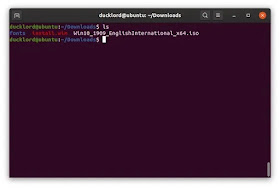


Комментариев нет:
Отправить комментарий